iPhone 15 और iPhone 15 Pro में बहुत सारे बेहतरीन नए फीचर्स हैं, लेकिन कुछ 5X ज़ूम लेंस और एक्शन बटन जितने स्पष्ट नहीं हैं। यदि आपने अभी-अभी नवीनतम iPhones में से एक उठाया है, तो आपके पास आपकी कल्पना से कहीं अधिक विकल्प, सेटिंग्स और फ़ंक्शन हैं, जिनमें से कई को आपको यह जानना होगा कि उन्हें कहां ढूंढना है। आप किसी ऐसी चीज़ से चूक सकते हैं जो आपके परिचित iPhone का उपयोग करने के तरीके को पूरी तरह से बदल देगी!
यहां, हम iPhone 15 और iPhone 15 Pro की हमारी कई पसंदीदा "छिपी हुई" विशेषताओं को प्रकट करेंगे। कुछ केवल प्रो मॉडल पर लागू होते हैं, कुछ दोनों पर लागू होते हैं, लेकिन उन सभी के बारे में जानने लायक है।
80% शुल्क सीमा निर्धारित करें
सभी आधुनिक iPhone में "ऑप्टिमाइज़्ड चार्जिंग" सुविधा होती है, लेकिन iPhone 15 और iPhone 15 Pro आपको 80 प्रतिशत चार्ज सीमा लागू करके इसे एक कदम आगे ले जाने की अनुमति देते हैं।
इसे सेट करें और आपका iPhone कभी भी 80% से अधिक चार्ज नहीं होगा। आप ऐसा क्यों करेंगे? खैर, रिचार्जेबल बैटरियां पूरी तरह चार्ज रहने पर बहुत तेजी से ख़राब होती हैं, जिससे धीरे-धीरे उनकी कुल क्षमता ख़त्म हो जाती है। इसलिए 80 प्रतिशत चार्ज पर रुकने से आपके iPhone की बैटरी का जीवनकाल गंभीर रूप से बढ़ सकता है।
यदि आप ऐसे व्यक्ति हैं जिसकी दिन भर में कभी भी बिजली खत्म होने की नौबत नहीं आती, तो आपको इस सेटिंग को आज़माने पर विचार करना चाहिए। सेटिंग्स ऐप में, पर जाएँ बैटरी > बैटरी स्वास्थ्य एवं चार्जिंग > चार्जिंग अनुकूलन. आपको इनमें से चुनने का विकल्प दिखाई देगा बैटरी चार्जिंग को अनुकूलित करें, 80% सीमा, या कोई नहीं.
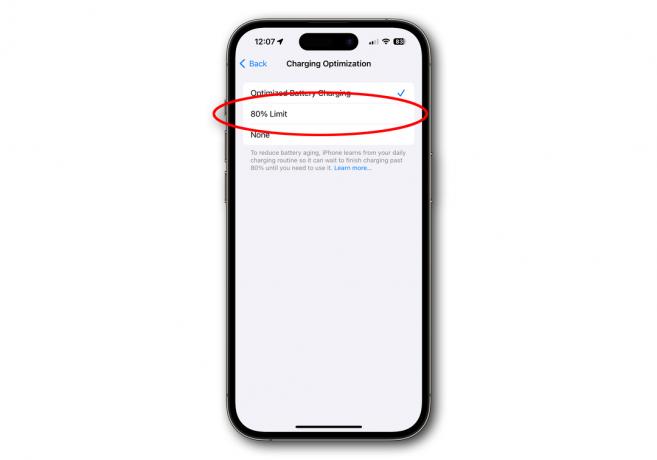
फाउंड्री
नए बैटरी आँकड़े खोजें
बैटरी की लंबी उम्र की बात करें तो, iPhone 15 मॉडल में कुछ उपयोगी बैटरी आँकड़े शामिल हैं जो आपको अन्य मॉडलों पर नहीं मिलेंगे। सेटिंग्स के अंतर्गत > सामान्य > के बारे में आप एक नया बैटरी अनुभाग ढूंढने के लिए नीचे स्क्रॉल कर सकते हैं जो आपके iPhone में बैटरी की निर्माण तिथि, पहली बार उपयोग की जाने वाली तिथि और इसके द्वारा सहन किए गए पूर्ण चार्ज चक्रों की संख्या को सूचीबद्ध करता है।
यह जानकारी यह निर्धारित करने में उपयोगी साबित हो सकती है कि आपके iPhone में बैटरी कितनी पुरानी है और इसमें कितना जीवन बचा होना चाहिए। यह उन लोगों के लिए भी बहुत अच्छा है जो इस्तेमाल किया हुआ आईफोन खरीदने पर विचार कर रहे हैं। सामान्यतया, iPhones को 500 चार्ज चक्रों के बाद अपनी पूर्ण चार्ज क्षमता का 80 प्रतिशत बनाए रखने के लिए रेट किया गया है, लेकिन हाल के वर्षों में, उपयोगकर्ता शिकायत कर रहे हैं कि बैटरियां तेजी से खराब हो रही हैं जितना उन्हें करना चाहिए.
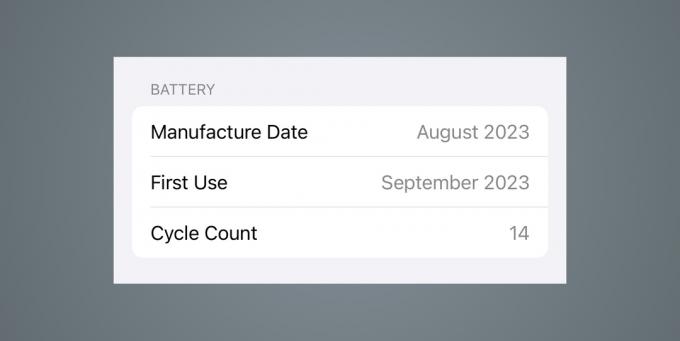
फाउंड्री
स्वचालित पोर्ट्रेट और त्वरित ऑब्जेक्ट पोर्ट्रेट लें
हालाँकि इसे iPhone 15 और 15 Pro की एक विशेषता के रूप में प्रचारित किया गया था, लेकिन बहुत से लोगों को इसका एहसास नहीं होता कि आप कब लेते हैं फ़्रेम में किसी व्यक्ति, कुत्ते या बिल्ली के साथ फ़ोटो लेने से पोर्ट्रेट बनाने के लिए आवश्यक गहराई का डेटा स्वचालित रूप से सहेज लिया जाएगा गोली मारना। आपको पता चल जाएगा कि यह ऐसा इसलिए कर रहा है ƒ दृश्यदर्शी में प्रतीक.
आपको पोर्ट्रेट मोड सक्षम करने की आवश्यकता नहीं है, बस तस्वीर खींचें। फिर आप छवि को बाद में फ़ोटो में खोल सकते हैं, संपादित करें पर टैप करें और आप देखेंगे ƒ आपको पोर्ट्रेट प्रभाव की मात्रा को समायोजित करने की सुविधा देने के लिए फिर से प्रतीक। आप केंद्र बिंदु चुनने के लिए किसी विषय पर टैप कर सकते हैं।
आपको शायद इस बात का एहसास भी नहीं होगा कि आप यही काम बहुत जल्दी कर सकते हैं वस्तुओं. हमेशा की तरह अपने शॉट को कैमरे में पंक्तिबद्ध करें, दृश्यदर्शी में किसी ऑब्जेक्ट पर टैप करें, और आप देखेंगे ƒ प्रतीक प्रकट होता है. अब यह "पोर्ट्रेट एडिट" करने के लिए आवश्यक गहन जानकारी को सहेजेगा, जैसा कि यह लोगों और पालतू जानवरों के साथ करता है।
एक बार फिर: iPhone 15 और 15 Pro जब भी आप संपादन देखते हैं तो पोर्ट्रेट मोड को सक्षम करने के लिए गहराई से जानकारी सहेजते हैं ƒ प्रतीक। जब कैमरा किसी व्यक्ति, कुत्ते या बिल्ली को पहचान लेता है तो यह स्वचालित हो जाता है, लेकिन आप उस पर दबाव डालने के लिए टैप कर सकते हैं और आपत्ति कर सकते हैं।
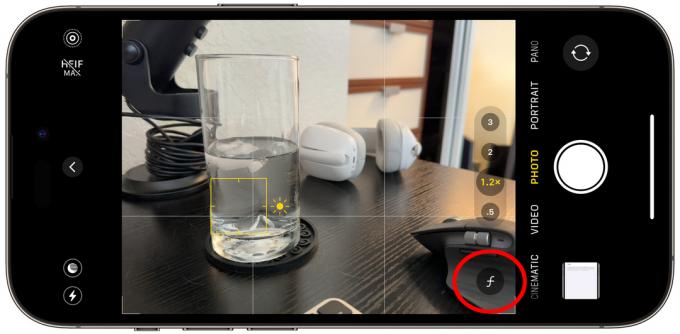
फाउंड्री
अपने मुख्य कैमरे में अतिरिक्त लेंस अनलॉक करें (केवल प्रो)
iPhone 15 Pro मुख्य 48 मेगापिक्सेल कैमरे का उपयोग करके तीन अलग-अलग फोकल लंबाई के साथ छवियां ले सकता है: 24 मिमी, 28 मिमी और 35 मिमी के समकक्ष।
इन्हें डिफ़ॉल्ट रूप से सक्षम किया जाना चाहिए, लेकिन आप इच्छानुसार 28 मिमी और 35 मिमी "लेंस" को चालू या बंद कर सकते हैं। सेटिंग्स > कैमरा > मुख्य कैमरा खोलें और आपको 28 मिमी और 35 मिमी लेंस के लिए टॉगल स्विच दिखाई देंगे, साथ ही डिफ़ॉल्ट के रूप में एक को चुनने का विकल्प भी दिखाई देगा।
जब आप फ़ोटो ले रहे हों, तो लेंसों के बीच शीघ्रता से अदला-बदली करने के लिए कैमरा ऐप में बस 1x ज़ूम लेवल बटन पर टैप करें। यह 1x (24 मिमी), 1.2x (28 मिमी), और 1.5x (35 मिमी) के बीच स्वैप करेगा।
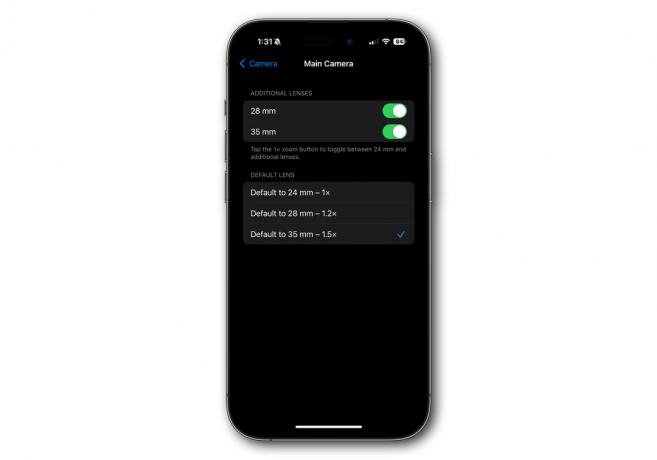
फाउंड्री
PRORAW या HEIF में 48MP शूट करें (केवल प्रो)
iPhone 14 Pro में 48 मेगापिक्सेल मुख्य कैमरा छवियों को शूट करने की क्षमता जोड़ी गई है, लेकिन केवल तभी जब आपने PRORAW प्रारूप में शूट किया हो।
iPhone 15 से आप 48 मेगापिक्सल शूट कर सकते हैं, लेकिन ProRAW समर्थित नहीं है।
iPhone 15 Pro आपको ProRAW या HEIF चुनने का विकल्प देता है। ProRAW उन लोगों के लिए एक अच्छा विकल्प है जो लाइटरूम जैसे कार्यक्रमों में बहुत सारी छवि संपादन करते हैं, क्योंकि यह सेंसर की बहुत अधिक जानकारी को संरक्षित करता है। लेकिन यदि आप केवल एक अच्छी सुपर-हाई-रेजोल्यूशन छवि चाहते हैं, तो आपको HEIF चुनना चाहिए, क्योंकि वे लगभग 15 गुना छोटी हैं! (48 मेगापिक्सेल HEIF बनाम लगभग 5 एमबी प्रति फोटो) PRORAW के लिए 75MB)।
सेटिंग्स > खोलें कैमरा > प्रारूप, तब प्रो डिफॉल्ट उन शॉट्स के लिए डिफ़ॉल्ट रिज़ॉल्यूशन और प्रारूप को बदलने के लिए।
क्या आप इसे और भी तेजी से करना चाहते हैं? प्रेस और पकड़ कैमरा ऐप में RAW Max, RAW 12, या HEIF Max संकेतक और आप एक नया विकल्प चुनने में सक्षम होंगे।
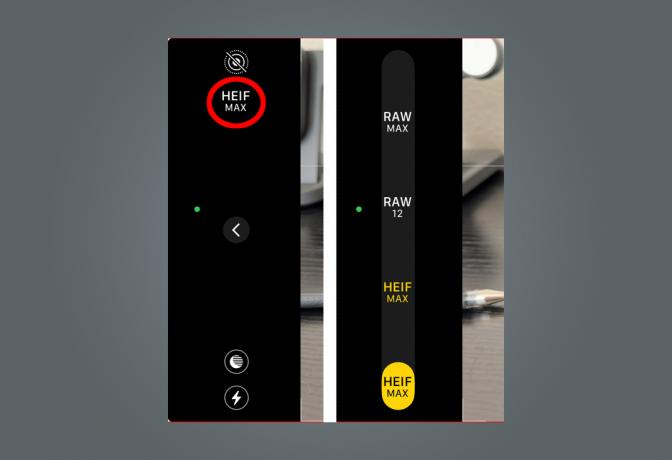
फाउंड्री
iPhone 15 Pro पर एक्शन बटन के जुड़ने से, आप म्यूट स्विच की स्थिति को देखकर यह नहीं बता सकते कि आपका फोन म्यूट पर है या नहीं। इसलिए Apple ने समय के बगल में एक कंट्रोल सेंटर बटन और स्टेटस बार में एक छोटा "म्यूट बेल" आइकन जोड़ा।
यदि यह आपको परेशान करता है, तो चिंता न करें, आप इसे छिपा सकते हैं। सेटिंग्स > खोलें ध्वनि और हाप्टिक्स और आपको ऊपर एक बड़ा लाल साइलेंट मोड टॉगल दिखाई देगा, जिसके बाद "स्टेटस बार में दिखाएँ" के लिए टॉगल दिखाई देगा। इससे आप अपने iPhone को ऊपर छोटे घंटी आइकन के बिना साइलेंट मोड पर रख सकेंगे।
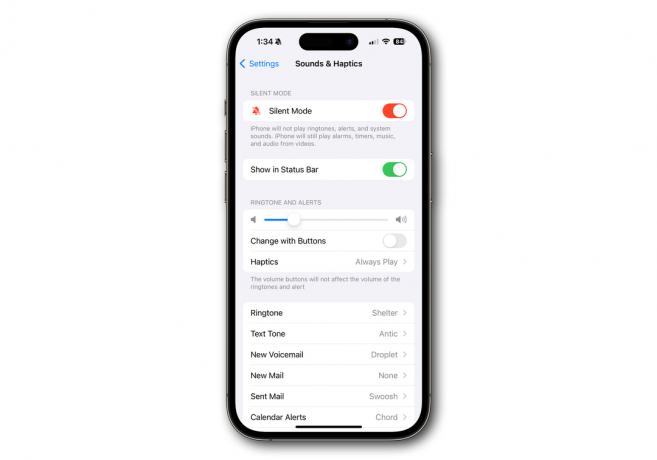
फाउंड्री
